Taskbar là một thành phần không thể thiếu trên hệ điều hành Windows, đây là nơi hiển thị các icon rất quen thuộc như nút START, Windows Search, File Explorer, đồng hồ hệ thống….
Và khi sử dụng máy tính Windows thì chúng ta sẽ thường xuyên phải sử dụng đến thanh Taskbar này. Vậy sẽ ra sao nếu như thanh Taskbar này bị lỗi nhỉ?
Tất nhiên rồi, mọi thao tác đều rất khó khăn, bạn không thể click vào được bất cứ icon nào trên thanh Taskbar, hay thậm chí là thanh Taskbar này còn bị mất luôn.
Chính vì thế, trong bài viết này mình sẽ tổng hợp lại những cách sửa lỗi trên thanh Taskbar này một các hiệu quả và an toàn nhất.
NOTE: Nếu bạn là người cẩn thận thì bạn nên thực hiện sao lưu Windows 10 với System Image để nếu có lỗi thì có thể phục hồi lại được trạng thái như hiện tại bất cứ lúc nào. Và bạn cũng yên tâm để làm theo hơn !
#1. Khởi động lại File Explorer [Reset File Explorer]
+ Bước 1: Ta nhấn tổ hợp phím CTRL + SHIFT + ESC để mở Task Manager lên.
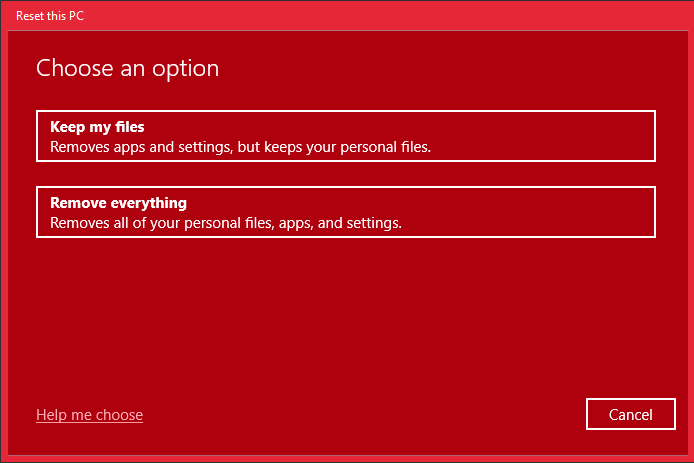
#10. Lời kết
OK, như vậy là mình đã hướng dẫn xong cho các bạn cách để sửa lỗi Taskbar trên hệ điều hành Windows 10 rồi nhé.
Bài hướng dẫn này mình thực hiện trên Windows 10 nhưng bạn hoàn toàn có thể áp dụng được với các hệ điều hành khác như Windows 7, Windows 8 và kể cả là Windows 11 mới nhất.
Chúc các bạn thành công, và đừng quên comment lại cách fix lỗi mà bạn đã áp dụng thành công nhé. Cho mọi người chút niềm tin đi nào các bạn >.<
CTV: Hoàng Tuấn – Blogchiasekienthuc.com
Note: Bài viết này hữu ích với bạn chứ? Đừng quên đánh giá bài viết, like và chia sẻ cho bạn bè và người thân của bạn nhé !
/* loading facebook sdk */
(function(d, s, id) (document, ‘script’, ‘facebook-jssdk’));
Nguồn: https://blogchiasekienthuc.com/thu-thuat-may-tinh/cach-sua-loi-taskbar-tren-windows.html





